Il primo passaggio dopo aver scaricato il certificato per Centri Servizi è quello di configurare e inviare i certificati dei propri operatori e collaboratori.
I certificati operatori per il Centro Servizi sono gratuiti ed è fortemente consigliato crearne uno per ogni persona che lavorerà sulle aziende (compreso il titolare). Questo per due motivi:
- Sono nominativi, quindi potrete sempre controllare chi ha creato una certa registrazione o chi l’ha modificata/cancellata;
- Possono essere completamente personalizzati, rimuovendo e/o aggiungendo singolarmente a ciascuno di loro funzioni del programma, a seconda delle loro capacità;
Acquistare un operatore gratuito
Per attivare un certificato operatore devi accedere al certificato Master del Centro Servizi e aprire l’area e-commerce. Una volta aperta accedi alla sezione Attività di supporto al centro servizi e clicca su Acquista certificato operatore gratuito.
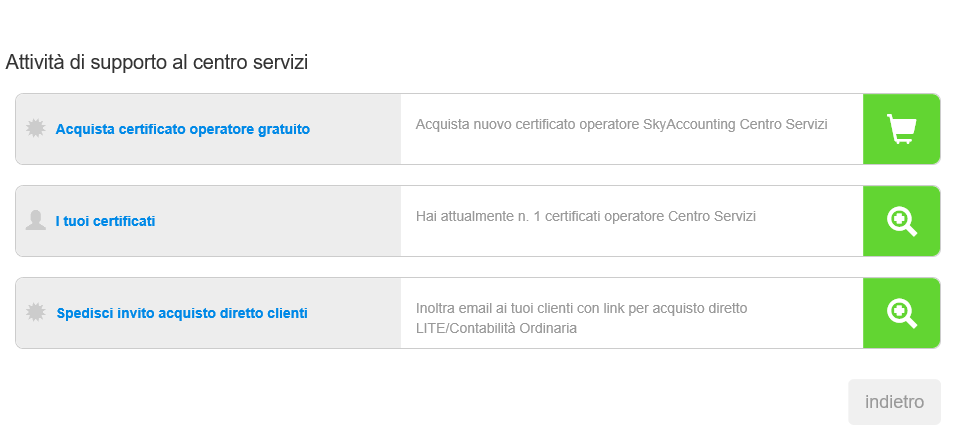
Si aprirà una pagina dove dovrai inserire nome ed e-mail dell’operatore. Una volta fatto ciò clicca su Acquista e verrà inviata una mail all’operatore per il download del suo certificato.
Configurazione di funzioni e livelli
KeyContabilità permette completo controllo su cosa possono e non possono fare i tuoi operatori.
Dopo aver attivato uno o più certificati, accedi alla contabilità online. Apri il menù a tendina Comm./C.Serv. e seleziona la voce Profili massimi operatori.
Si aprirà una finestra contenente la lista degli operatori attivi per il tuo centro servizi con questi dati da sinistra a destra:
- Codice operatore;
- Account;
- Nome;
- Livello;
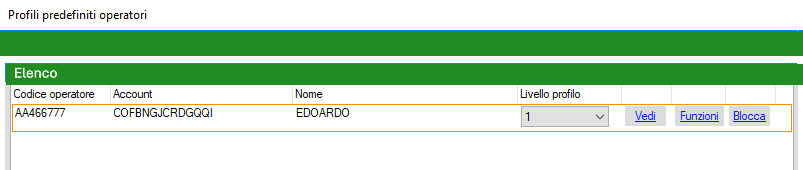
Puoi cliccare sul numero del livello per alzarlo o abbassarlo.
Il livello 3 è il livello più basso, con meno funzioni; il livello 2 è il livello intermedio e il livello 1 possiede tutte le funzioni attive.
Se vuoi sapere quali funzioni specifiche ha attive un certo livello selezionalo dal menù a tendina e clicca su Vedi, il programma ti stamperà la lista delle funzioni attive per quell’operatore e quel livello.
Nel caso in cui un operatore non debba più lavorare sulle aziende puoi cliccare su Blocca a destra per bloccare il certificato e renderlo inutilizzabile.
Inoltre cliccando su Funzioni si aprirà un’altra finestra: da qui potrai personalizzare quali funzioni sono attive o disattive per il singolo operatore tramite una funzione di includi/escludi.
Prendiamo come esempio un profilo di livello 2, cliccando su funzioni si aprirà questa finestra:
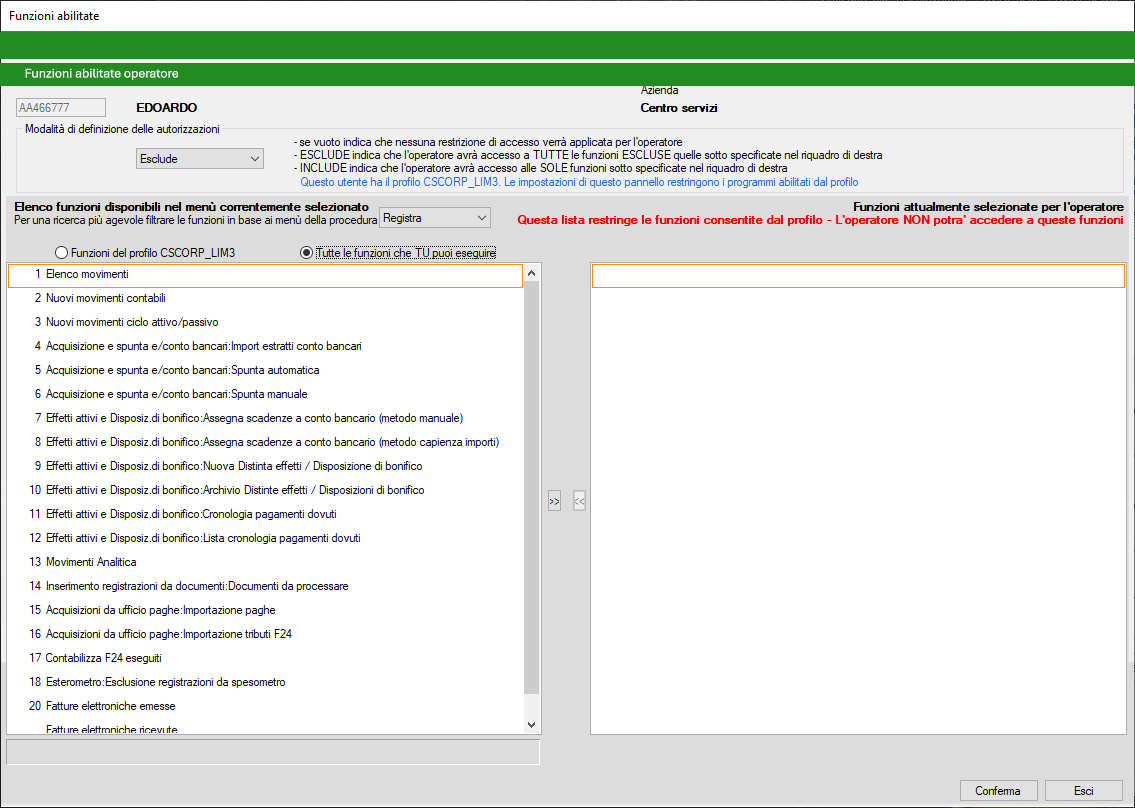
In alto a sinistra, sotto il nome dell’operatore troverai un menù a tendina con due voci Include ed Esclude, queste andranno a determinare il funzionamento del programma in questo senso:
- Selezionando Include: l’operatore in questione avrà a disposizione solo le funzioni nel riquadro di DESTRA;
- Selezionando Esclude: l’operatore in questione avrà a disposizione tutte le funzioni attive (per il suo livello) escluse quelle nel riquadro di DESTRA;
Subito sotto troverai la selezione del gruppo di funzioni tramite un menù a tendina che rispecchia l’interfaccia principale di KeyContabilità con le seguenti voci:
- Registra;
- Elaborati;
- Consulta;
- Chiusure;
- Archivi;
- Azienda;
- Utente;
- Comm./C.Serv.;
Selezionando una di queste voci appariranno nei riquadri le funzioni relative a quel menù.
Subito sopra al riquadro di sinistra troverai due radio button: questi bottoni modificano la lista delle funzioni che vedi nel riquadro a sinistra; il primo bottone a sinistra ti mostra le funzioni attive per il livello dell’operatore scelto; il secondo bottone a destra ti mostra le funzione attive per il tuo profilo (se stai utilizzando il master del Centro Servizi noterai che sono molte di più).
A questo punto selezionando una delle due tipologie di gestione (includi/escludi) puoi selezionare le singole funzioni e cliccando sui due bottoni con le frecce che trovi al centro, escludere o includere tali funzioni dai profili dei tuoi operatori.
Concluse le modifiche clicca su Conferma in basso a destra per salvare le modifiche effettuate.
Esempi di Includi/Escludi
ESEMPIO 1. Voglio aggiungere una funzione non prevista nel livello del mio operatore ma che io (Master) posso utilizzare. Seleziono quindi la modalità Includi e sposto tutte le funzioni già attive per l’operatore nel riquadro di destra. Dopodiché seleziono il radio button di destra per visualizzare le mie funzioni e sposto a destra la funzione che voglio attivare per l’operatore scelto.
ESEMPIO 2. Voglio rimuovere delle funzioni al mio operatore. Seleziono quindi la modalità Escludi e seleziono il menù dove si trova la funzione da escludere. Infine sposto nel riquadro di destra la funzione da disattivare.
Associare gli operatori alle aziende del Centro Servizi
L’ultimo passo della configurazione è associare gli operatori alle aziende su cui dovranno lavorare.
N.B. Devi aver già acquistato e attivato almeno un coupon aziendale per associare gli operatori.
Apri il menù a tendina Comm./C.Serv., qui troverai due funzioni per associare gli operatori:
- Associa aziende a operatori:
questa funzione ti permette i associare aziende partendo dall’operatore; seleziona l’operatore dal menù a tendina e troverai la lista delle aziende associabili nel riquadro di destra, in quello di sinistra invece quelle già associate; - Associa operatori ad aziende:
questa funzione ti permette di associare operatori partendo dall’azienda; seleziona l’azienda dal menù a tendina e troverai la lista degli operatori associabili nel riquadro di destra, in quello di sinistra invece quelli già associati;
Clicca su Conferma una volta concluse le modifiche. Ora i tuoi operatori sono pronti per lavorare sulle tue aziende.
